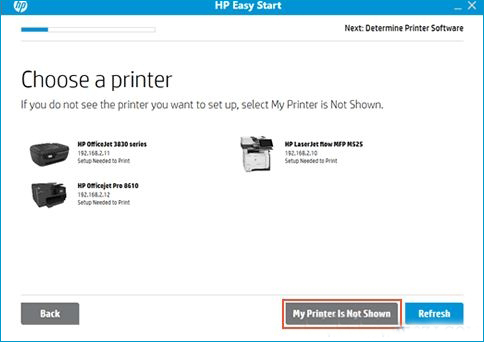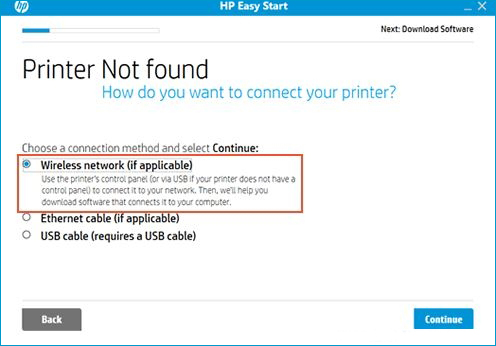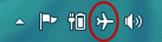Win10系统怎么安装无线打印机驱动?
win10怎么装无线打印机驱动?随着科技的发展,越来越多的设备加入了无线行列,让我们的生活进入了无线环境中。最近使用win10电脑的用户购买了无线打印机,但是不知道该怎么连接,在本文中小编给大家分享下无线打印机添加连接的方法。
步骤:在安装打印机软件和连接无线网络之前,请了解相关要求,开启电脑和路由器,才能进行设置
要通过无线网络使用打印机,您需要准备以下项目:
1、连接到无线网络的计算机
确保开启路由器和电脑,而且电脑与想要连接的打印机连接至同一个无线网络。
2、将打印机中放入纸张,并安装墨盒/硒鼓
3、确保打印机与无线路由器、电脑与无线路由器的信号正常(为了稳定起见,保持在3格以上信号);
在您想要使用其打印的电脑上,启动软件安装,下载安装对应品牌的打印驱动程序;
从打印机上拔下所有 USB 连接线,以HP的Deskjet 3630打印机为例,打开123.hp.com/DJ3630 下载所需软件,如图:
下载完成后双击运行安装程序进行安装,当提示您选择打印机时,请点击我的打印机未显示,将显示“未发现打印机”界面,如图:
然后点击继续,然后选择无线网络(如适用)如图:
接着点击继续,然后按照屏幕上的提示在无线网络上设置您的打印机,若在设置网络驱动程序期间找不到打印机、找不到一体机、找不到设备、在无线网络中找不到您的打印机等提示的时候可按下面方法进行操作:
重新启动电脑、打印机和路由器:在打印机上,请确保无线图标旁边的蓝色指示灯亮起并处于稳定状态,然后点击无线网络菜单,确保打印机与电脑连接至同一网络。
拔掉路由器的电源线。
关闭打印机。
关闭电脑上所有正在运行的程序,包括 HP 软件安装窗口,然后关闭电脑。
将电源线重新连接到路由器,然后等待互联网活动指示灯显示为正常的连接状态。
启动打印机。
启动计算机。
再次尝试安装 HP 驱动程序和软件。
检查网络和打印机连接状态:
确保打印机已准备就绪,可以进行网络设置。
无线网络连接: 在打印机上,打开无线网络或设置菜单,以确保无线信号已打开。 请确保无线图标 旁的指示灯亮起并恒亮或闪烁。
有线网络连接: 确保连接线连接到打印机以太网端口和路由器上的可用端口。 连接电缆后,绿色链路指示灯应恒亮,并且橙色活动指示灯应闪烁。
图片 : 将连接线连接到打印机和路由器 如图所示:
注意:如果您使用的是虚拟专用网络 (VPN),请先断开网络,然后再安装打印机。
显示网络名称和连接状态的无线图标:
如果所显示的网络不是您的网络(例如,连接至邻居网络或来宾网络),则您需要重新连接自己的网络,然后才能完成打印机设置。
查找其他发出无线电和无线信号的设备: 让能够发送无线电信号的设备(如微波炉和无线电话)远离打印机。 这些设备可能会干扰无线信号。
如果网络信号强度较弱,请将电脑和打印机移近路由器,让设备远离书柜等大型金属物体,并移离发出无线电信号的微波炉和无绳电话等设备。
如果网络状态为“未连接”,请确保您的网络正常有效,然后再次检查状态。 请确保网络名称旁边显示一个复选标记。
如果显示飞行图标,单击该图标,将飞行模式滑块滑至关闭,然后连接无线网络。
图片 : 已启用“飞行模式”示例 如图所示:如果网络不可用或如果本地网络存在问题,则安装程序软件无法设置打印机。
另外,我们还可以暂时禁用计算机中的防火墙软件,然后卸载 HP 驱动程序和软件之后进行重装!
相关文章
- 蓝屏代码0xc0000001完美解决方法win10
- win10 0xc000000e分区怎么修复引导?
- win10重装系统无限重启进不了系统怎么办?
- 重装win10一直重复设置界面怎么办?
- win10 mfc100u.dll丢失的5种解决方法
- win10x86与x64区别是什么?win10x86与x64区别介绍
- win10一打印就蓝屏怎么办?win10一打印就蓝屏解决方法
- win10按f8没反应 win10按f8无效详细解决方法
- win10共享提示组织安全策略阻止怎么解决?
- win10右键新建文本文档不见了怎么办?
- win10专业版下载_win10原版系统下载_微软msdn win10官方正式版下载
- win10系统_win10 64位专业版_win10官方正式版镜像下载
- win10重启老是蓝屏收集错误信息怎么办?
- win10 sysmain服务是什么?可以禁用吗?
- win10系统怎么优化?23项win10优化设置让win10系统快速如飞!
- Win10家庭版找不到组策略gpedit.msc的完美解决方法!
相关推荐
-
MSDN Win10 IoT Enterprise 22H2 正式版 V2023

MSDN Win10 IoT Enterprise 22H2 正式版 V2023是一款非常不错的电脑操作系统,这款系统体积非常小,占用电脑内存小,而且非常的纯净,安装完成就可以立即使用,无需激活,喜欢的用户快来下载吧!
-
Windows10 LTSC 2021 官方正式版

Windows10 LTSC 2021 官方正式版是小编为大家带来的Win10企业版本,这款系统版本解决了无法连接共享打印机的问题,这里为大家带来最新的镜像安装包,用户可以一键安装,快速体验新版功能!
-
俄罗斯大神Win10终极版 V2023

俄罗斯大神Win10终极版是一款非常精简的系统,有着很小的系统内存,能够帮助大家节省更多的空间。这个系统能够提供很多优化过的功能,移除了一些不常用的功能,让系统更加流畅。
-
MSDN Win10 21H2 简体中文版 V2023

MSDN Win10 21H2 简体中文版 V2023是目前非常稳定的一款电脑操作系统,系统中有着非常丰富的功能可供用户们使用,且安装全程都能都无需手动操作,是大家工作、学习必备的操作系统。
-
MSDN Win10 22H2 简体中文版 V2023

MSDN Win10 22H2 简体中文版 V2023是小编为大家带来的MSDN 5月最新的win10镜像文件,这款系统是采用微软原版系统制作,非常的纯净,占用内存小,用户可以随时一键在线安装体验!
-
win10 iso镜像64位 V2023

win10 iso镜像64位是一款简单好用的安装系统,该系统非常稳定,具有非常丰富的安装功能和使用功能,在游戏过程中自动关闭无用的后台和服务,系统经过优化,避免游戏不兼容和延迟的问题,对win10 iso镜像64位感兴趣的用户可以来系统部落下载使用。